Linux虚拟机怎么拍摄快照并管理?Linux虚拟机怎么拍摄快照并管理?安装Linux虚拟机后,想要将操作步骤保存成快照,并管理,该怎么实现呢?下面我们就来看看详细的教程,需要的朋友可以参考下... 20-02-25
vm安装linux虚拟机后,不免要对虚拟机进行操作,比如编译linux内核等。若某一步操作错了则满盘皆输,如果将每一步操作保存成快照,则还可以回退到上一步,不至于推到重来,该怎保存快照呢?下面我们就来看看详细的教程。
1、打开vmware软件
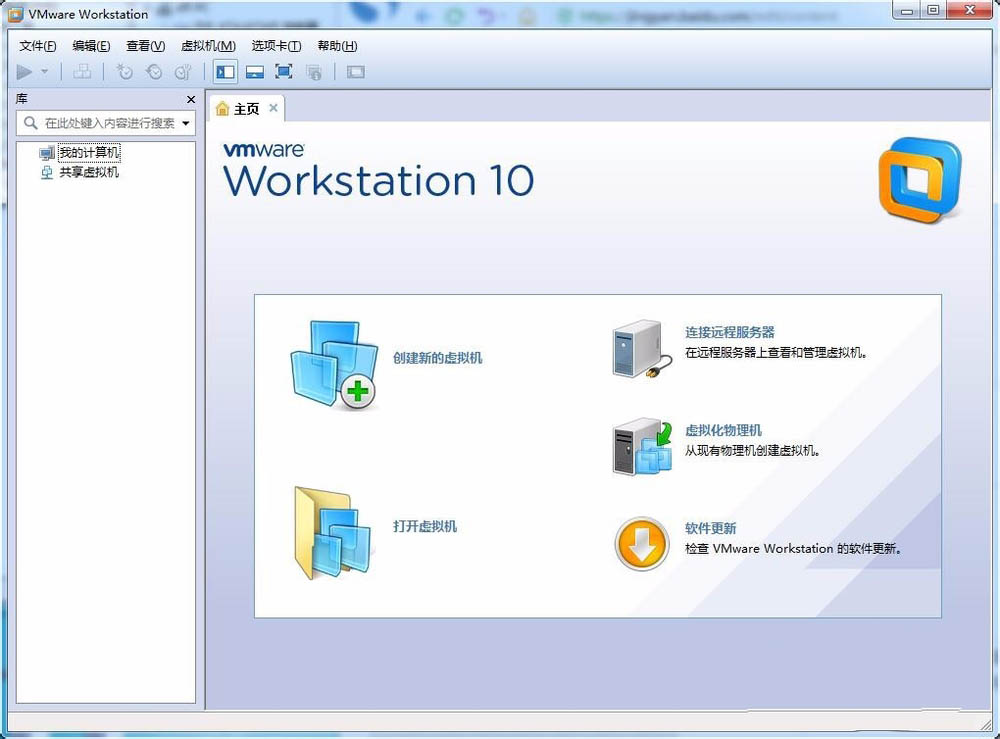
2、若已经有linux虚拟机,则直接打开即可,若没有则需要安装。小编已经有虚拟机,则打开即可。打开虚拟机--到虚拟机所有文件夹选择虚拟机
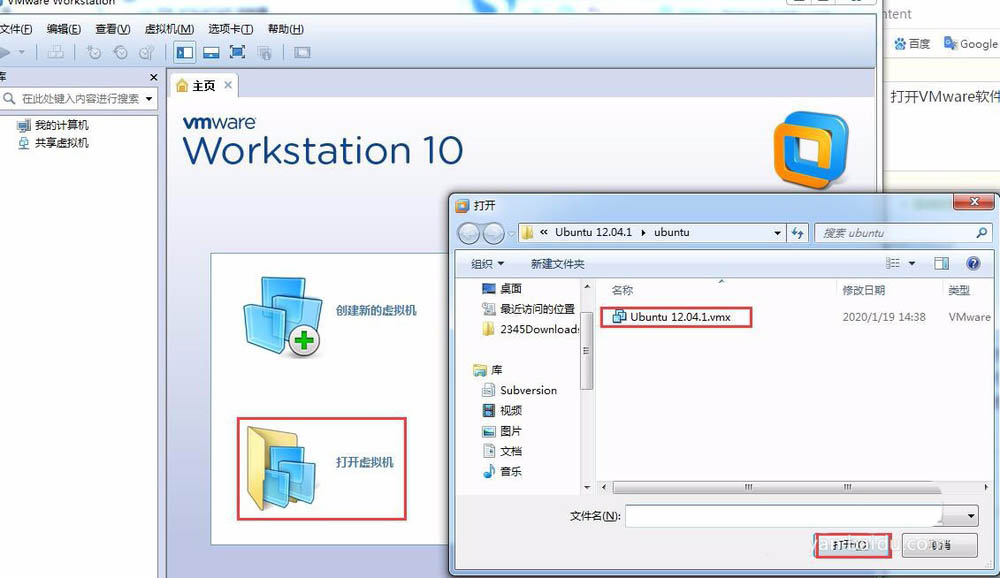
3、开启虚拟机,即虚拟机开机
4、拍摄快照。
操作步骤:虚拟机--快照--拍摄快照。在弹出的对话框中科编辑快照信息,便于以后查看,编辑完成后直接点击拍摄快照即可
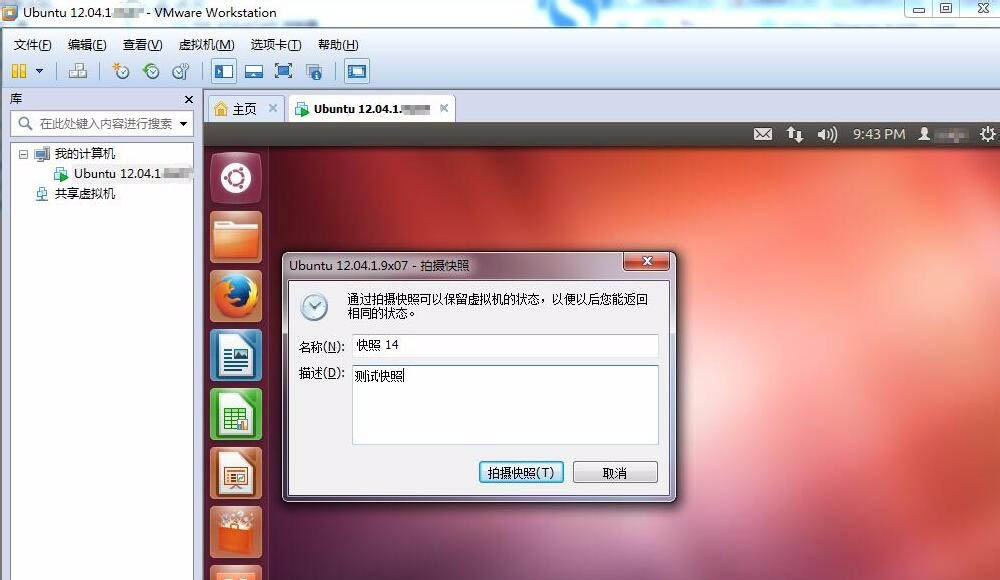
5、查看快照。操作步骤:虚拟机--快照--快照管理器,在弹出的对话框中科查看保存的所有快照
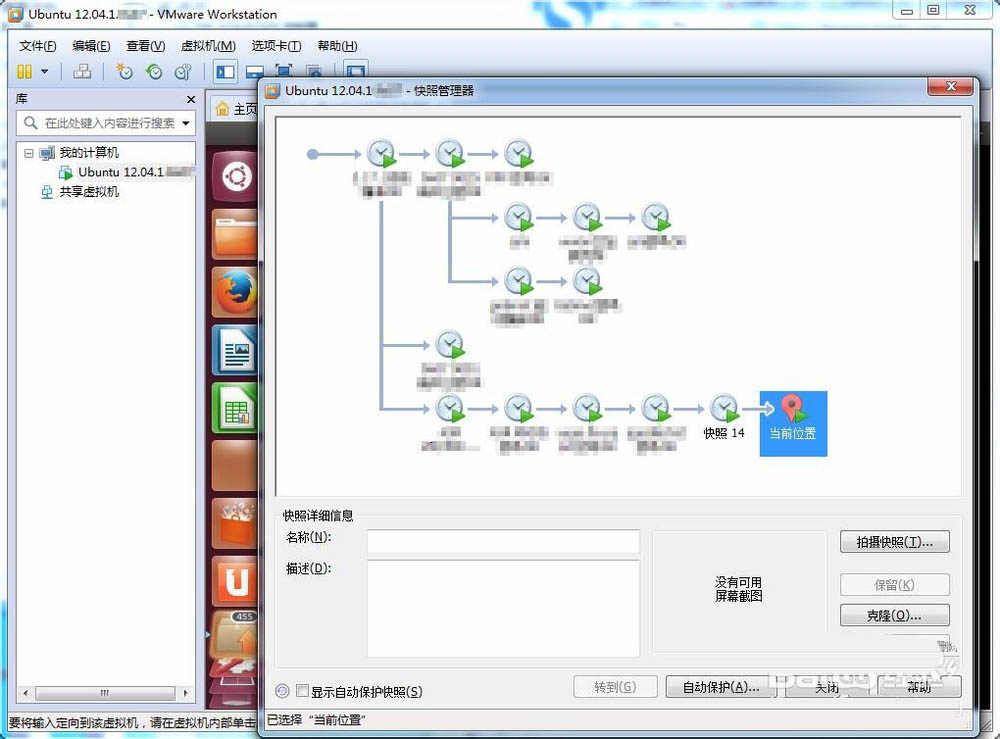
6、跳转快照。上一步可看见虚拟机当前所处位置,若需要跳转到其他分支,则直接选择所要跳转的位置,然后点击转到
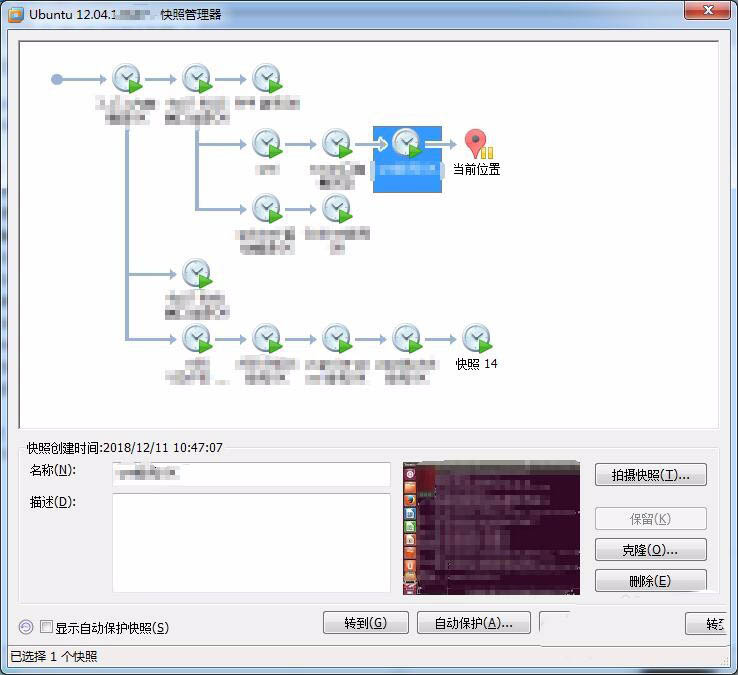
以上就是linux虚拟机拍摄快照并管理的教程,希望大家喜欢,请继续关注代码网。
相关文章:
-
deepin20怎么取消键盘大写锁定? deepin关闭大写锁定提示的技巧deepin20怎么取消键盘大写锁定?deepin20系统想要关闭大写锁定,该怎么关闭呢?下面我们就来看…
-
Linux中如何安装RabbitMQ?本文中为大家带来的是在linux系统中安装Rabbitmq的方法,有需要的朋友可以阅读本文参考一下... 20-01-10 …
-
怎么更改deepin20系统主题? deepin20终端主题设置方法怎么更改deepin20系统主题?deepin20中想要设置终端的主题,该怎么设置呢?下面我们就来看看deep…
-
Linux系统怎么更改默认网关?Linux系统怎么更改默认网关?Linux系统中想要修改默认的网关,该怎么操作呢?下面我们就来看看详细的教程,需要的朋友可以参考下... 19-1…
-
deepin20怎么打开多个终端窗口? deepin打开终端命令窗口的技巧deepin20怎么打开多个终端窗口?deepin20系统想要打开多个终端命令窗口执行多任务,该怎么实现…
-
深度linux怎么更换账户图片? 用户头像的设置方法深度linux怎么更换用户头像图片?深度linux系统中可以设置自己的账户图片,想要更换图片,该怎么更换呢?下面我们就来看看详…
版权声明:本文内容由互联网用户贡献,该文观点仅代表作者本人。本站仅提供信息存储服务,不拥有所有权,不承担相关法律责任。
如发现本站有涉嫌抄袭侵权/违法违规的内容, 请发送邮件至 2386932994@qq.com 举报,一经查实将立刻删除。
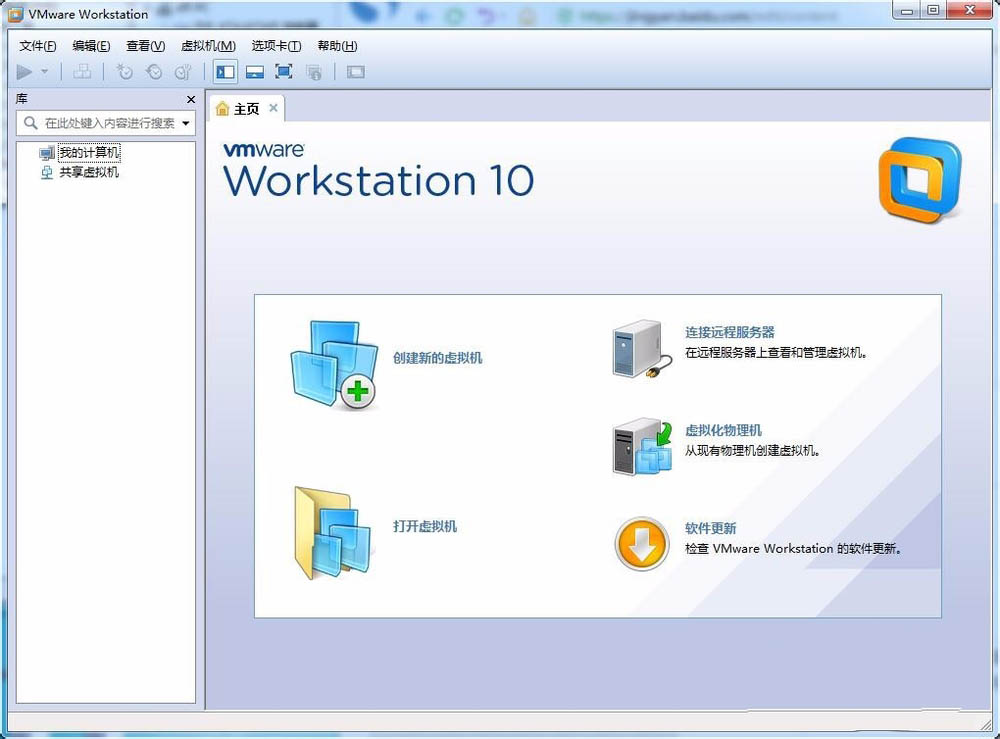
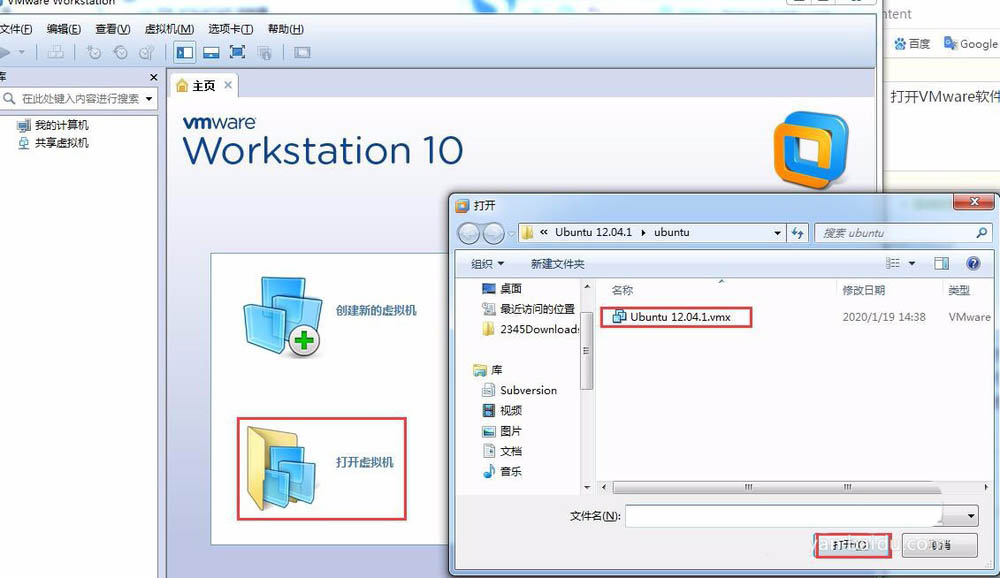
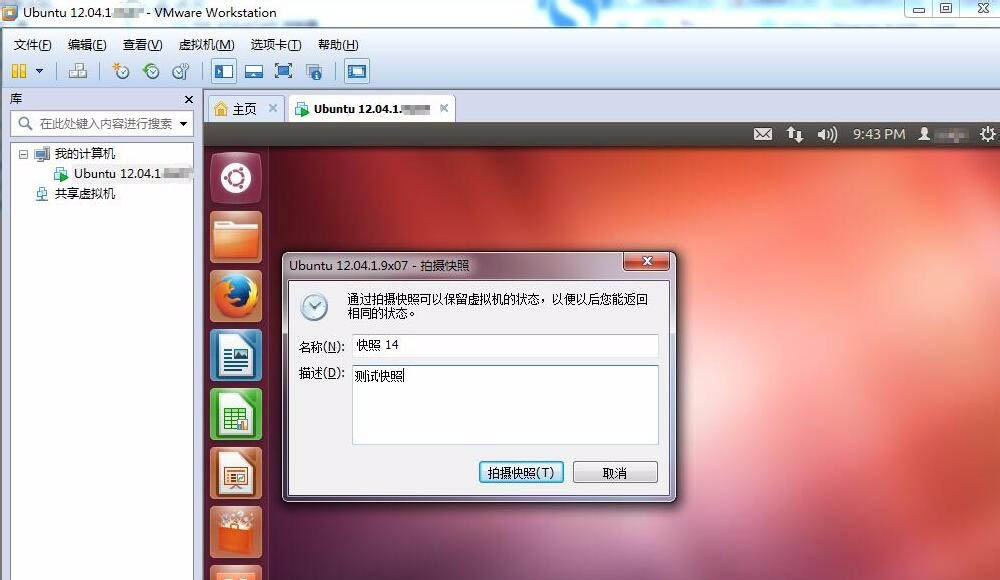
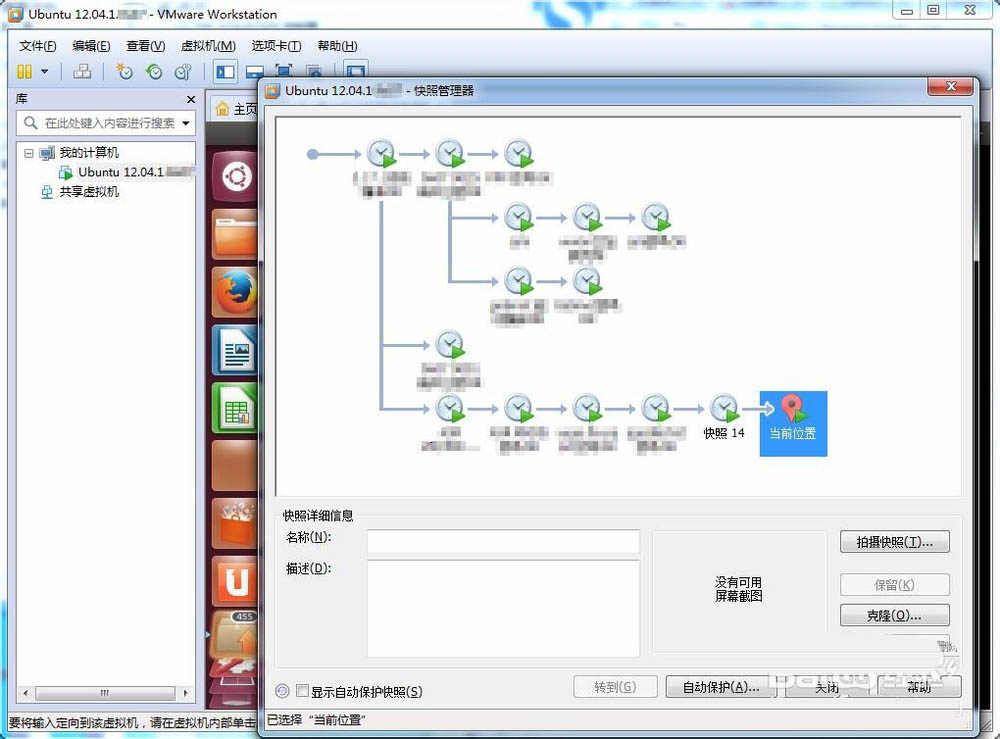
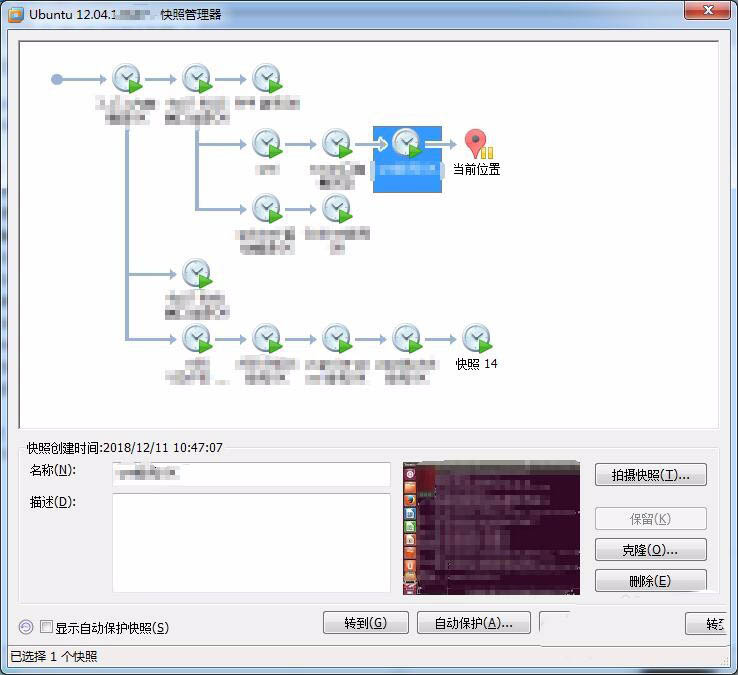

发表评论